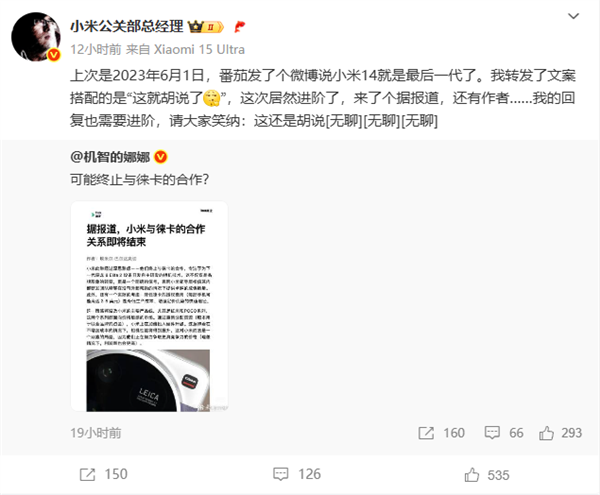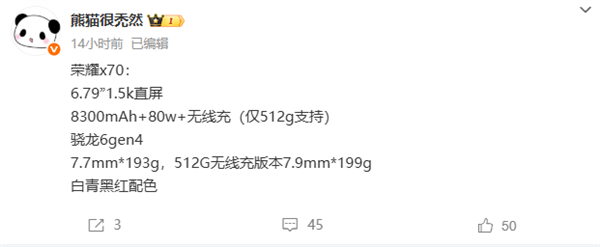5月17日消息,真我Neo7 Turbo获得3C认证,该机支持100W有效闪充,搭载联发科天玑9400e平台,是同档位性能最强悍的机型。
据悉,天玑9400e采用了台积电4nm工艺制程,CPU为1颗3.4GHz X4+3颗2.85GHz X4+4颗2.0GHz A720的组合,GPU为Immortalis-G720 MC12,还有NPU 790 AI引擎。
除此之外,天玑9400e支持Wi-Fi 7三频并发,传输速率理论峰值可达 7.3Gbps;支持Sub-6GHz四载波聚合(4CC-CA),网络下行速率理论峰值可达7Gbps。
这次真我Neo7 Turbo不仅搭载天玑9400e,还采用透明机身设计,同档罕见。
官方强调,真我Neo7 Turbo拥有超越同档的旗舰性能,还有前所未有的全新设计。
另外,真我Neo7 Turbo预计采用1.5K直屏,电池容量不会低于7000mAh,其定价预计在2000元左右,新品将在本月正式发布,值得期待。
本文转载于快科技,文中观点仅代表作者个人看法,本站只做信息存储
阅读前请先查看【免责声明】本文内容由互联网用户自发贡献,该文观点仅代表作者本人,本站仅供展示。如发现本站有涉嫌抄袭侵权/违法违规的内容,请发送邮件至 1217266901@qq.com 举报,一经查实,本站将立刻删除。 转载请注明出处:https://m.jingfakeji.com/tech/89770.html